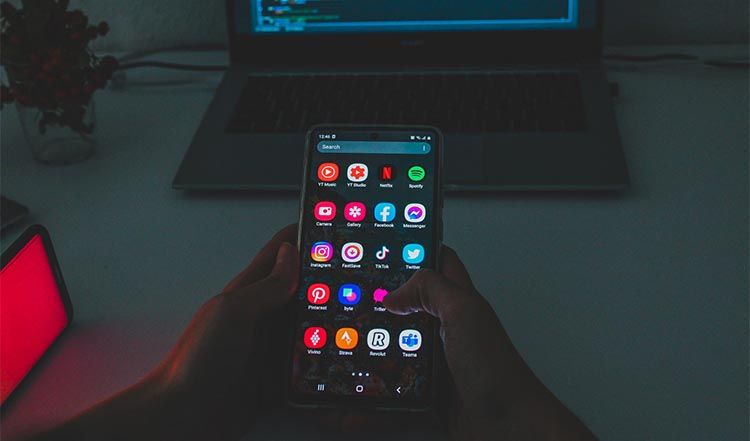Windows 11 在发布期间最令人兴奋的亮点之一是它与 Android 应用程序的兼容性。该公告意味着您可以在 Windows PC 上运行 Android 应用程序,而无需使用第三方模拟器。但是如何在 Windows 11 中运行 Android 应用程序呢?
正式地说,此功能目前仅适用于美国的 Windows Insider Program 用户,但是对于其他所有人,有一个解决方法。因此,这里介绍了如何在不使用 Insider 版本的情况下在 Windows 11 中旁加载和运行 Android 应用程序。
微软已与亚马逊合作,充当其 Windows 的 Android 应用程序存储库。然而,与谷歌的 PlayStore 相比,亚马逊的 Appstore 目录受到严重限制。
因此,即使 Android 应用程序兼容性使其进入 Windows 11 公开版本,您也无法从 PlayStore 安装所有好东西。这就是旁加载和 Android 的开源特性派上用场的地方。
旁加载允许您安装来自第三方来源的 Android 应用程序。这些来源可以是官方的或非官方的。出于安全原因,Android 会阻止从 Google Play 商店之外安装应用程序。即使您直接从应用程序开发人员的网站安装 APK 包,也是如此。
幸运的是,Android 包含一个可选功能,用于安装来自未知来源的应用程序。同样,使用 Windows 11 中的适用于 Android 的 Windows 子系统,您可以从第三方来源旁加载 Android 应用程序。
要将 Android 应用成功旁加载到 Windows 11,您需要一些软件组件。该列表包括适用于 Android 的 Windows 子系统、Android 调试桥 (ADB) 设置,当然还有您要安装的应用程序的 APK 文件。
我们将在本指南的后面部分简要解释这些组件,让我们开始吧。

适用于 Android 的 Windows 子系统允许您的 Windows 11 设备运行 Amazon AppStore 中提供的 Android 应用程序和通过旁加载。但是,此功能目前仅可通过美国的 Windows Insider Program 的 Beta 和 Dev Channels 获得
由于您没有运行预览版,我们将使用第三方实用程序来下载和设置 Android 环境。以下是在 Windows 11 公开发行版上安装适用于 Android 的 Windows 子系统的方法。
https://www.microsoft.com/en-us/p/windows-subsystem-for-android/9p3395vx91nrAdd-AppxPackage -Path “C:\Users\Tashreef\Downloads\MicrosoftCorporationII.WindowsSubsystemForAndroid_1.8.32828.0_neutral___8wekyb3d8bbwe.Msixbundle”等待安装完成。安装后,打开“开始”,您应该会看到适用于 Android 的 Windows 子系统以及其他应用程序。也就是说,您必须重新启动 PC 才能访问 Amazon AppStore,它是软件包的一部分。
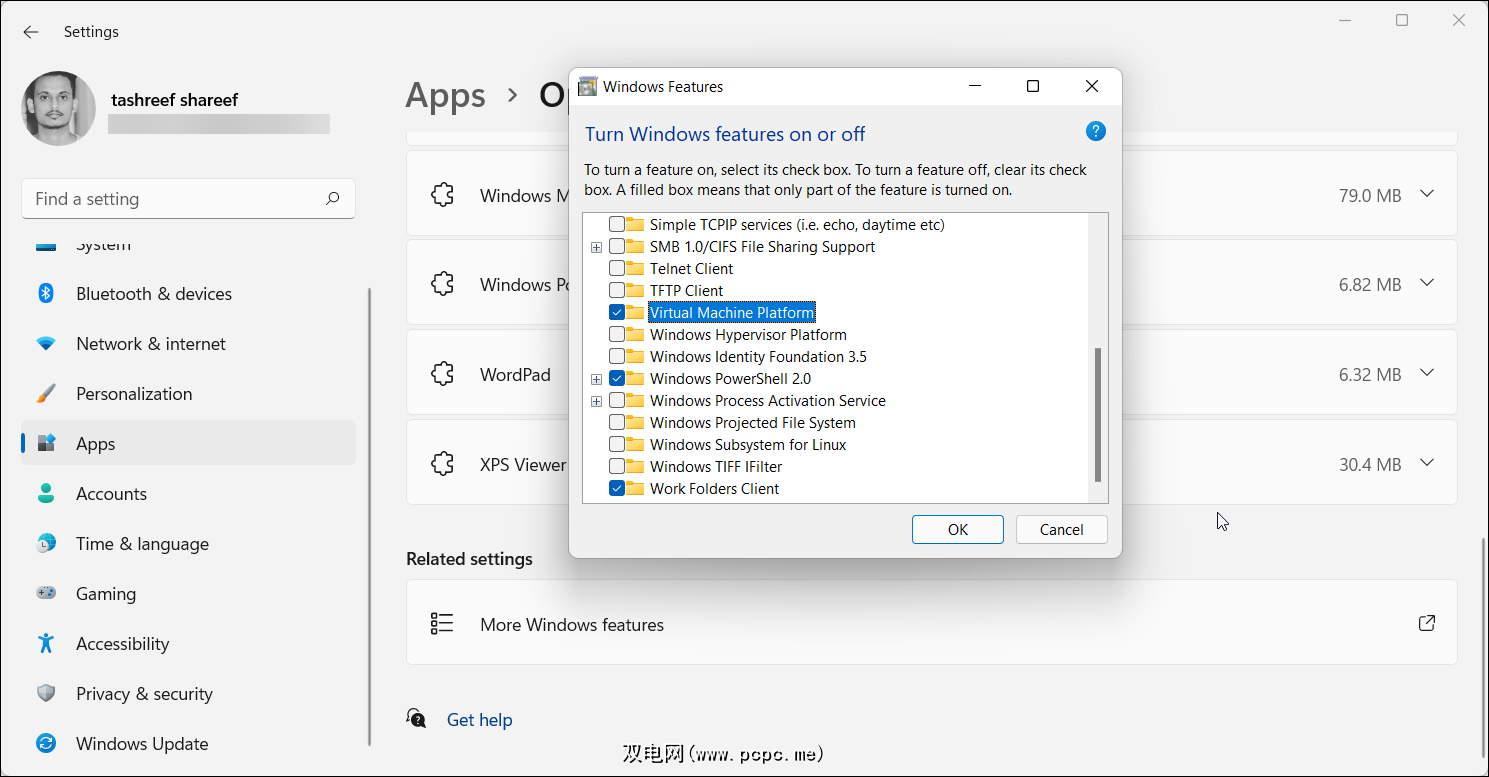
您必须在 Windows 11 中启用虚拟机平台才能设置适用于 Android 的 Windows 子系统。它为虚拟机启用平台支持,并且是 Windows Subsystem for Linux (WSL2) 所必需的。WSL2 是一项可选的 Windows 11 功能,您可以从经典的 Windows 功能窗口启用它。
启用虚拟机平台:
重新启动您的 PC 以保存更改。重新启动后,我们将安装在 Windows 11 中旁加载 Android 应用程序所需的最小 ADB 设置。
在Android的调试桥(ADB)是一个命令行工具,可以帮助您与兼容设备进行通信。由于它支持各种命令,因此您可以使用它通过命令提示符旁加载和安装 Android 应用程序。以下是为 Windows 11 系统安装 ADB 设置的方法。
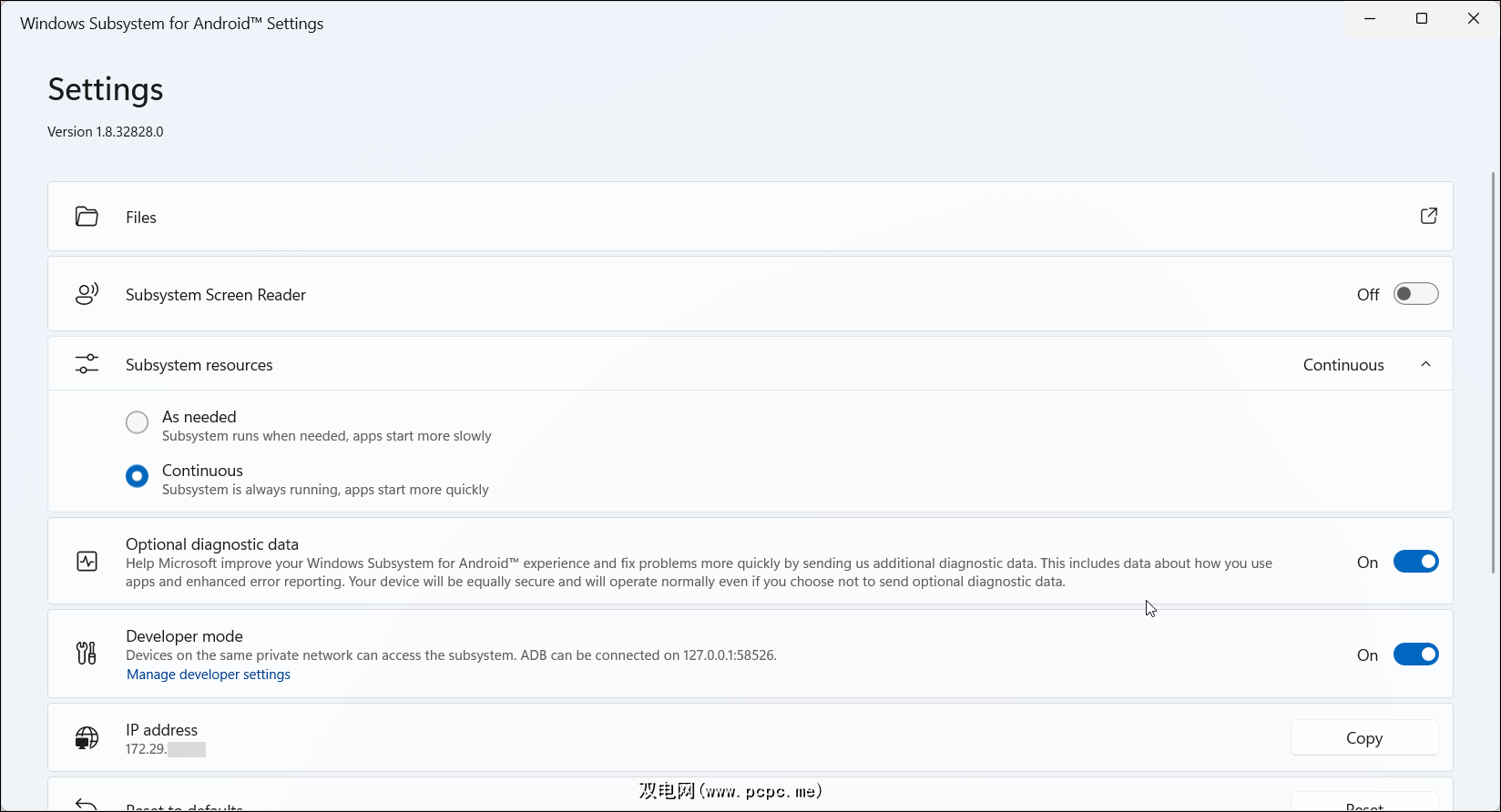
要旁加载 Android 应用程序,您需要应用程序的 APK 文件。您可以从APKMirror等第三方来源下载干净的 APK 。它是下载安全 APK 以进行旁加载的可靠来源。这是如何做到的。
Adb connect YourIPAddress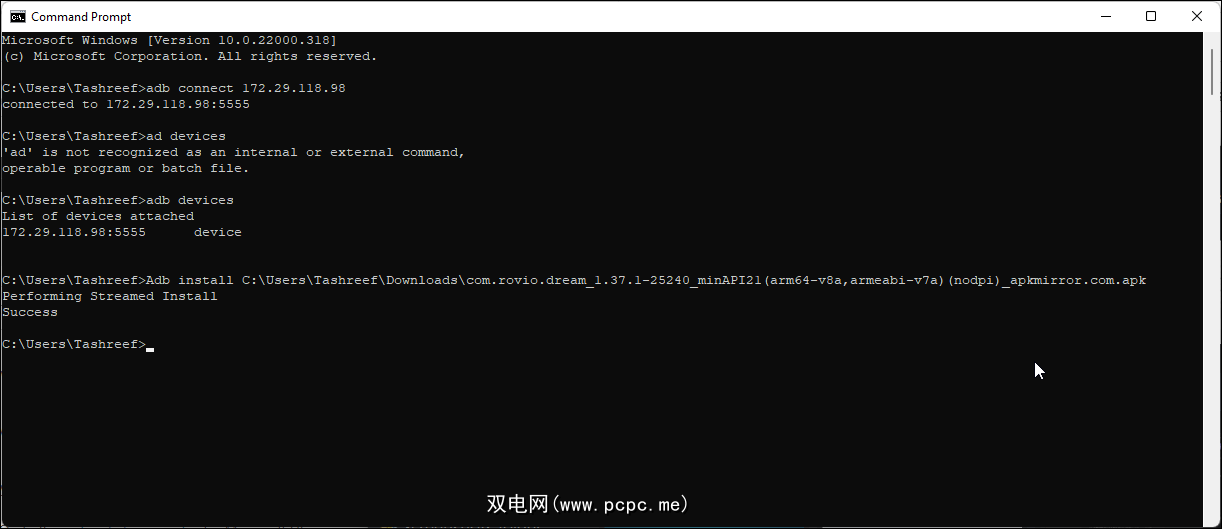
adb install C:\Users\Tashreef\Downloads\com.rovio.dream_1.37.1-25240_minAPI21(arm64-v8a,armeabi-v7a)(nodpi)_apkmirror.com.apk安装成功后,该应用程序将出现在“开始”菜单和搜索结果中。此时您不需要配置输入设备,因此请继续启动应用程序。
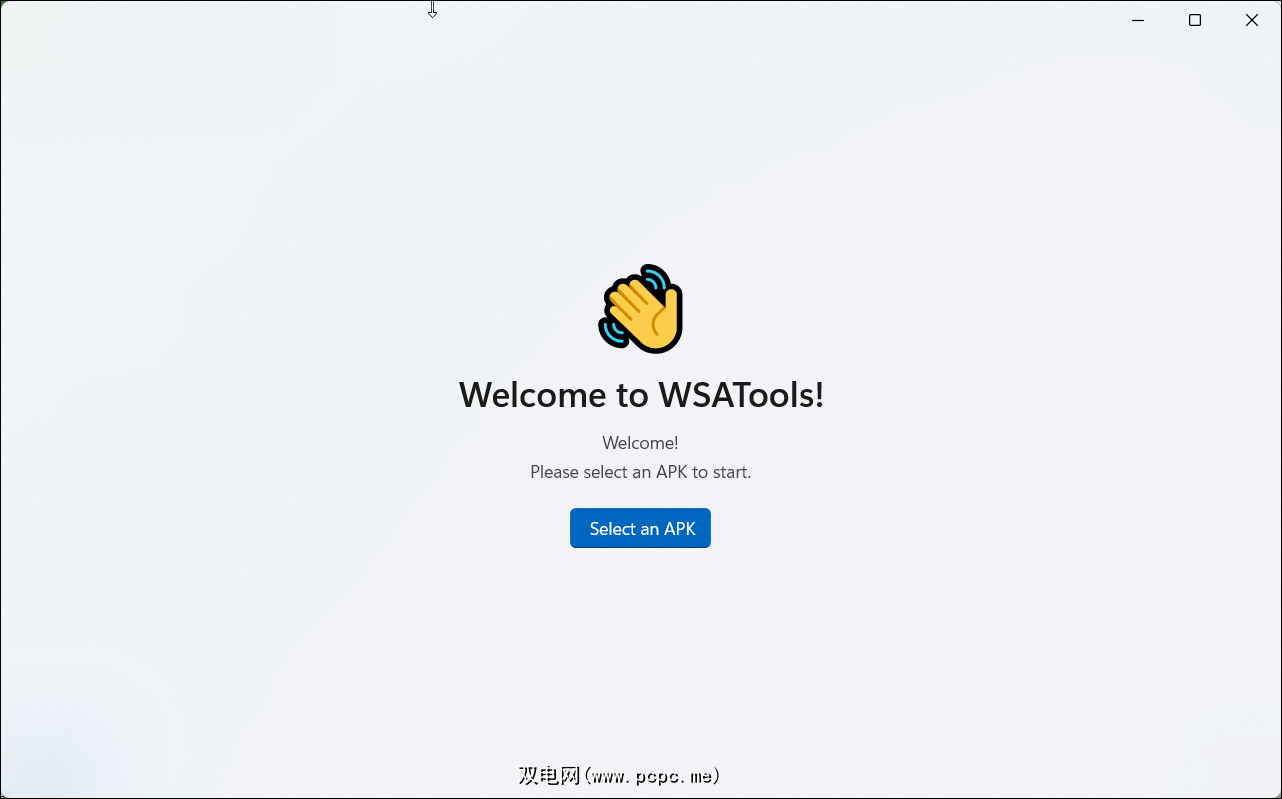
如果您不想处理命令提示符安装应用程序的麻烦,您可以使用 WSATools。它是适用于 Android 的 Windows 子系统的第三方 apk 安装程序,并带有文件资源管理器集成,用于选择和旁加载 APK。
要使用 WSATools 安装 APK:
虽然您可以旁加载几乎所有的 Android 应用程序,但您可能会遇到某些应用程序的性能问题。此外,需要运行 Google 服务的应用程序(例如 Hotstar Disney+)尚未运行。
对系统资源的影响取决于应用程序负载。在运行图形密集型 Android 游戏时,您可能会看到大量 CPU 和 GPU 资源在工作,但没有任何异常。另外,不要指望 Windows 子系统为 Android 提供流畅的体验。它仍在进行中,微软可能需要一些时间来解决这些错误。